Anh em đang tìm hiểu cách sử dụng màn hình Carfu? Làm thế nào để chia đôi màn hình, chia sẻ wifi hay kết nối Apple Carplay không dây,….. Xem ngay hướng dẫn sử dụng màn hình Carfu ngày sau đây, giúp bạn làm chủ được chiếc màn hình android Carfu này trong quá trình sử dụng.
Hướng dẫn sử dụng màn hình Carfu phát wifi
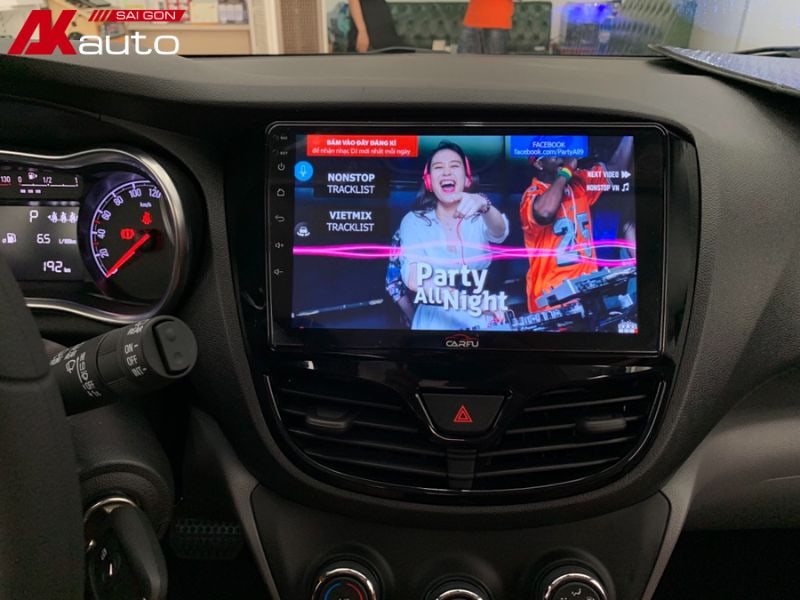
Màn hình Carfu chia sẻ wifi cho nhiều thiết bị
Để sử dụng chức năng phát Wifi từ màn hình xe hơi Carfu trên ô tô, trước tiên chủ xe cần trang bị sim 4G và đăng ký mạng cho sim đang sử dụng. Sau đó, bạn thực hiện theo các bước sau:
✅ Bước 1: Kích hoạt dữ liệu di động 4G trên thiết bị của bạn.
✅ Bước 2: Mở ứng dụng “cài đặt” trên màn hình chính Carfu.
✅ Bước 3: Chọn tùy chọn “Thêm” trong phần cài đặt không dây.
✅ Bước 4: Nhấn vào mục “Điểm phát sóng và kết nối”.
✅ Bước 5: Bật chức năng phát Wifi bằng cách di chuyển thanh trạng thái.
Sau khi hoàn tất các bước trên, bạn đã có thể chia sẻ kết nối Wifi với những người trên xe. Để tắt chức năng này, bạn chỉ cần nhấn vào nút tắt trong phần điểm phát sóng Wifi. Ngoài ra, bạn cũng có thể tùy chỉnh thông tin như tên và mật khẩu Wifi theo sở thích cá nhân của mình.
Hướng dẫn sử dụng định vị xe Vinatrack trên màn hình Carfu
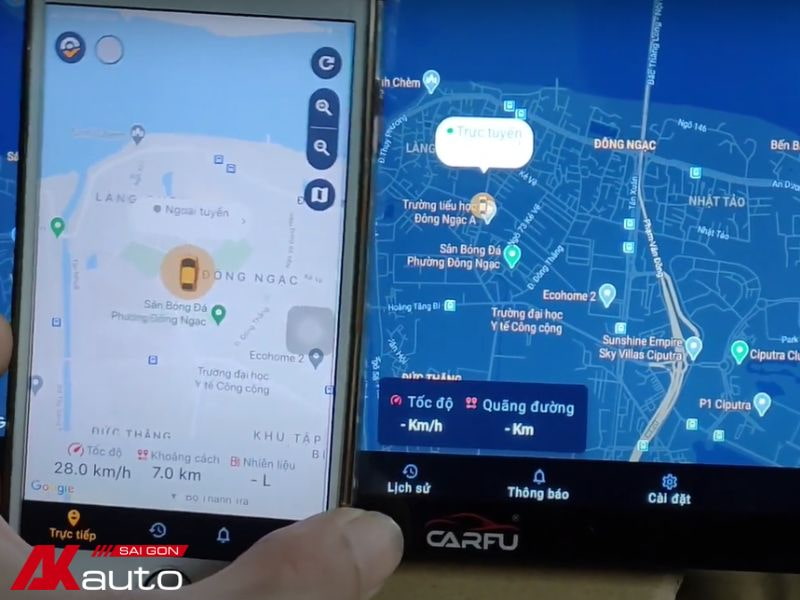
Check định vị xe trên màn hình ô tô Carfu
Với ứng dụng Vinatrack sẽ giúp anh em thuận tiện hơn trong việc quản lý hành trịnh, vị trí của xe ô tô, đặc biệt hữu ích trong các trường hợp cho người khác mượn xe hoặc xe bị mất cắp.
✅ Bước 1: trên giao diện chính của màn hình ô tô Carfu, chọn ứng dụng “Vinatrack”
✅ Bước 2: Màn hình sẽ hiển thị 1 giao diện mới, sẽ có thông báo “Đăng ký” hoặc “Đăng nhập”. Nếu đã có tài khoản bạn chỉ cần đăng nhập là xong. Ngược lại nếu chủ xe chưa tạo tài khoản thì tiến hành bấm “Đăng ký”.
✅ Bước 3: Sau khi bấm vào “Đăng ký”, màn hình Carfu sẽ hiện thị các thông tin như tên đăng nhập, địa chỉ Email, mật khẩu và xác nhận mật khẩu. Chủ xe cần nhập đầy đủ các thông tin này và bấm “Đăng ký” là xong.
✅ Bước 4: Sau khi đăng ký thành công, bạn tiến hành đăng nhập để vào ứng dụng “Vinatrack” và màn hình sẽ hiển thị thông tin định vị chính xác vị trí hiện tại của xe đang đứng.
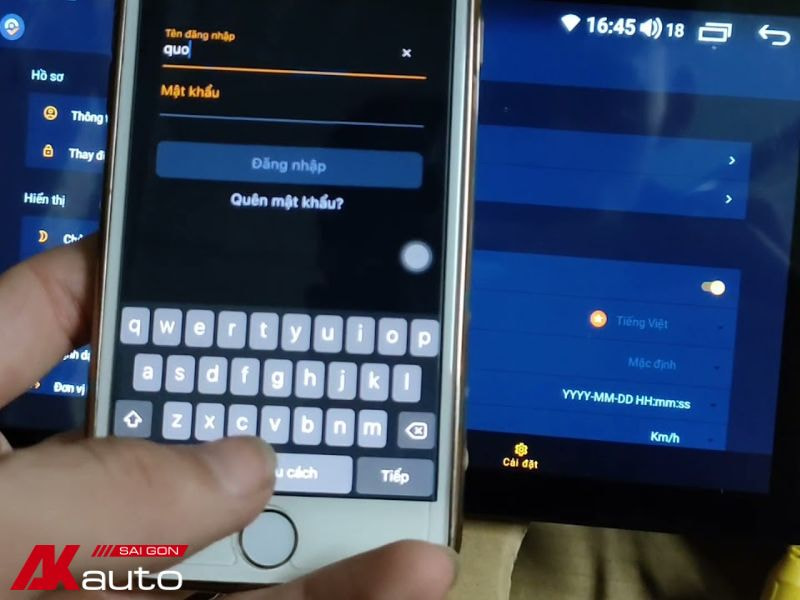
Đăng nhập ứng dụng Vinatrack trên điện thoại
Tiếp theo, trên điện thoại, anh em tải về máy ứng dụng “Vinatrack” và tiến hành đăng nhập tài khoản đã tạo trên màn hình Carfu. Đợi thời gian xử lý trong vài phút là chủ xe đã có thể check định vị chiếc xe của mình trên điện thoại dễ dàng.
Hướng dẫn sử dụng màn hình Carfu kết nối Carplay không dây

Cách kết nối Carplay không dây trên màn hình Carfu
Để sử dụng được tính năng này trên màn hình ô tô Carfu, việc thao tác được thực hiện qua các bước cụ thể như sau:
✅ Bước 1: Thực hiện kết nối Bluetooth giữa điện thoại di động và màn hình Carfu.
✅ Bước 2: Bật trợ lý ảo trên điện thoại, hãy vào “Cài Đặt” và tìm đến mục “Siri & Tìm kiếm” >>> Chọn “Lắng nghe Hey Siri” và nhấn vào nút bấm để bật Siri.
✅ Bước 3: Trên điện thoại, vào “cài đặt chung’ và chọn “Carplay”, chọn tiếp “màn hình Carfu”
✅ Bước 4: Tiếp theo, kích hoạt chế độ Carplay trên màn hình ô tô (tùy thuộc vào màn hình, tên ứng dụng có thể khác nhau).
✅ Bước 5: Xác nhận rằng Carplay đang hoạt động bằng cách gọi Siri, sử dụng nút Voice Control trên vô lăng hoặc chạm vào màn hình Carplay.
✅ Bước 6: Sau khi Carplay được thiết lập thành công, bạn có thể tương tác với màn hình ô tô một cách tương tự như khi sử dụng trên chiếc iPhone cá nhân của mình.
Xem thêm: Có nên lắp màn hình Carfu cho ô tô
Hướng dẫn chia đôi màn hình android Carfu
Chia đôi màn hình giúp người dùng thao tác nhiều lúc 2 ứng dụng, thuận tiện cho việc sử dụng khi lái xe. Các bước thực hiện chia đôi màn hình ô tô Carfu như sau:
✅Bước 1: Để chia đôi màn hình, bạn chọn vào biểu tượng “ Chia đôi màn hình” .
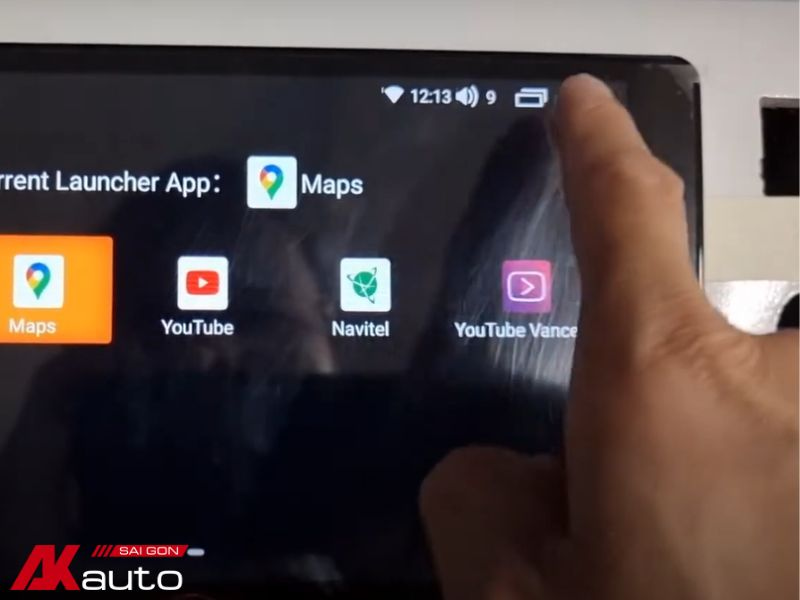
Nhấn vào biểu tượng chia đôi màn hình trên giao diện chính của Carfu
✅Bước 2: Sau khi chọn, màn hình Carfu mở ra kho ứng dụng mà bạn có thể chọn lựa để sử dụng cùng lúc.
✅Bước 3: Tiếp theo, chọn ứng dụng 1 và chọn thêm ứng dụng thứ 2 để cùng sử dụng một lúc trên màn hình.
Trên đây là chi tiết các bước hướng dẫn sử dụng màn hình Carfu được chúng tôi tổng hợp đầy đủ nhất. Nếu trong quá trình sử dụng, anh em có điều gì gặp khó khăn hãy để lại bình luận bên dưới để được chuyên gia giải đáp miễn phí nhé.












